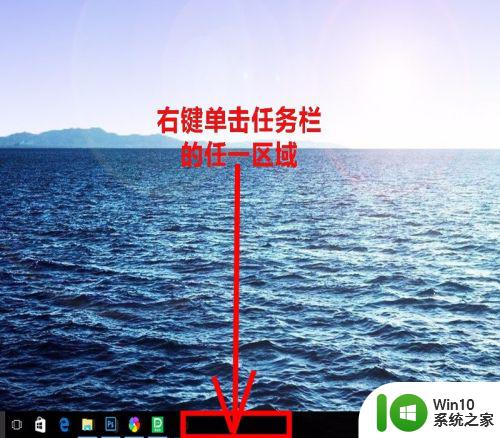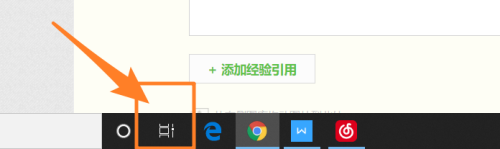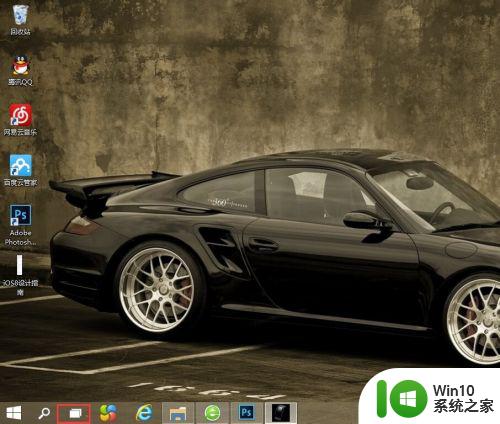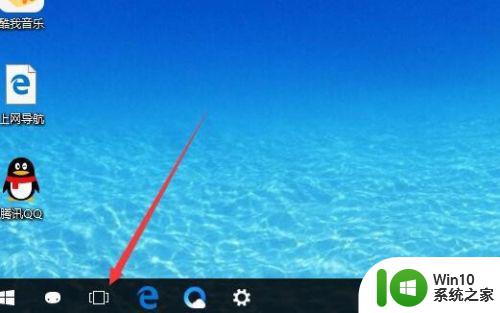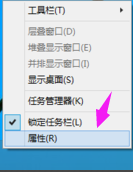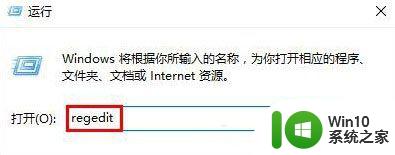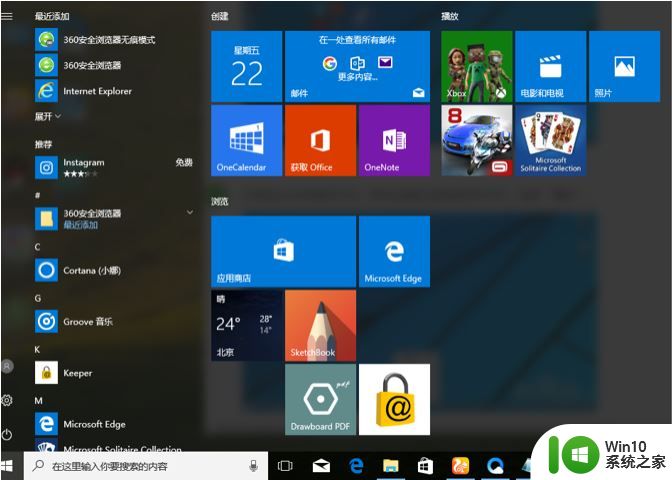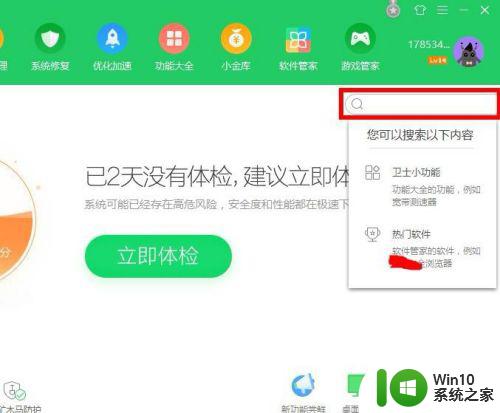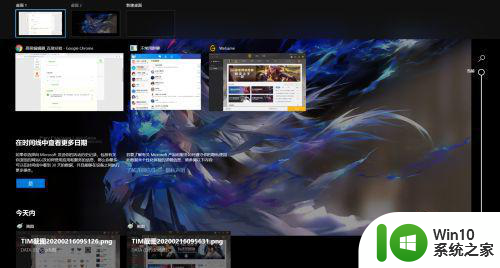win10从程序界面切换到桌面的方法 win10怎么快速从程序界面切换到桌面的快捷键
更新时间:2023-12-27 17:45:18作者:jiang
在日常使用Windows 10的过程中,我们经常需要从当前正在运行的程序界面切换到桌面,以便快速访问桌面上的其他应用或文件,如何高效地实现这一操作呢?幸运的是Windows 10提供了一种简便的快捷键方法,能够帮助我们快速从程序界面切换到桌面。通过掌握这个快捷键,我们可以更加便捷地在不同应用之间切换,提高工作效率。下面让我们一起来了解一下这个便利的功能吧!
1.我们可以点击任务栏右下角的区域,点击鼠标。
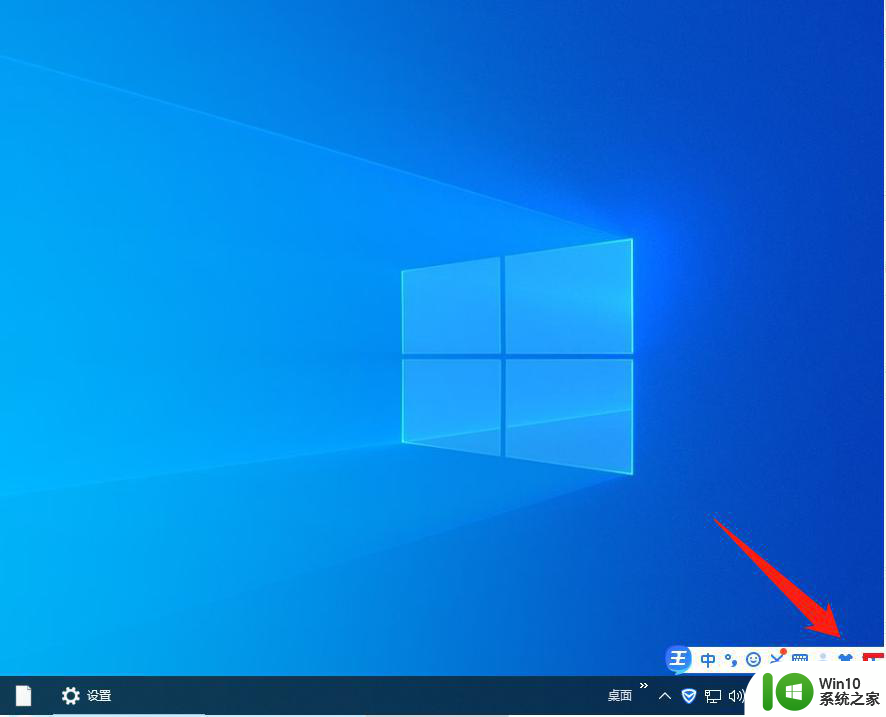
2.或者我们在任务栏空白处右键,看到显示桌面,鼠标点击即可。
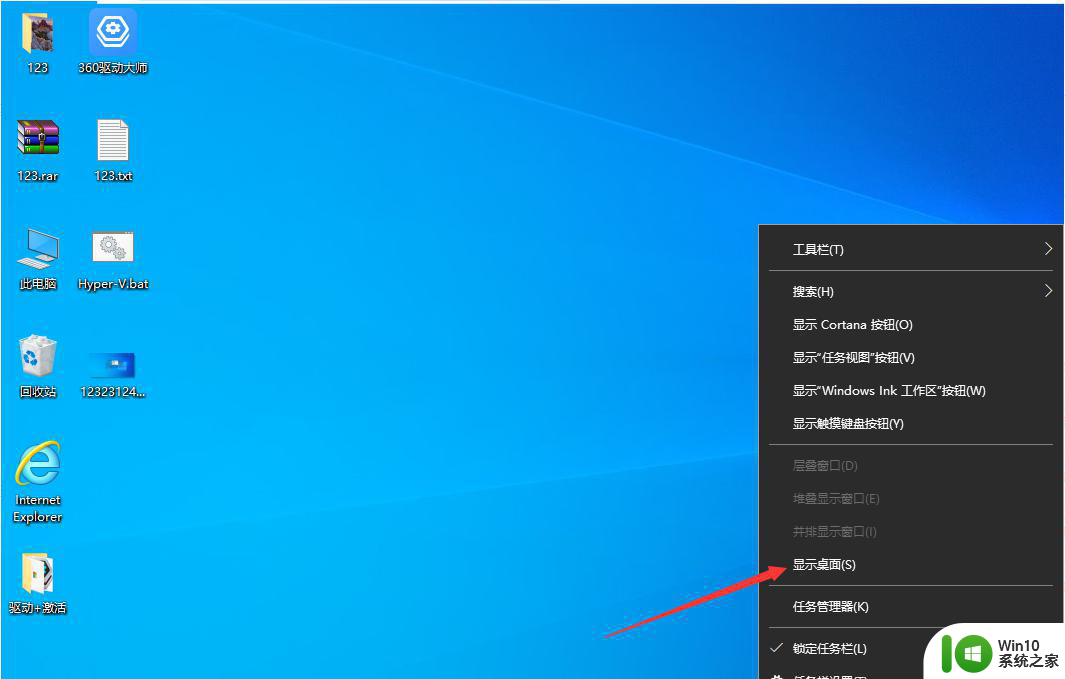
3.可按下win+d键,可迅速返回桌面,再次按回前一个窗口,非常方便。
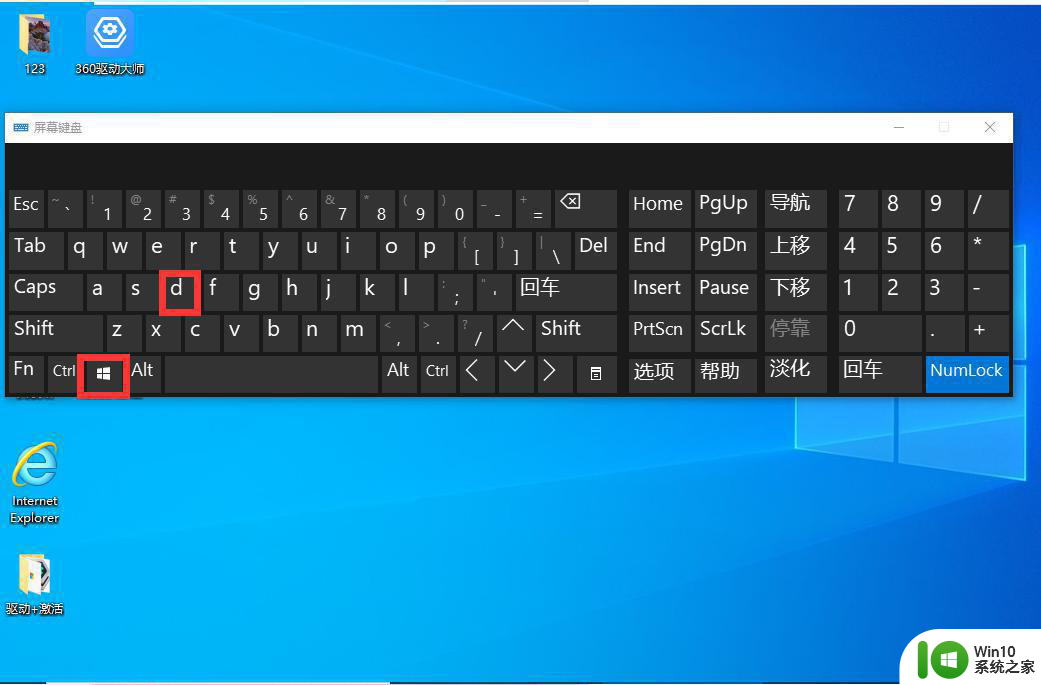
4.玩游戏时,按win键还可返回到桌面。
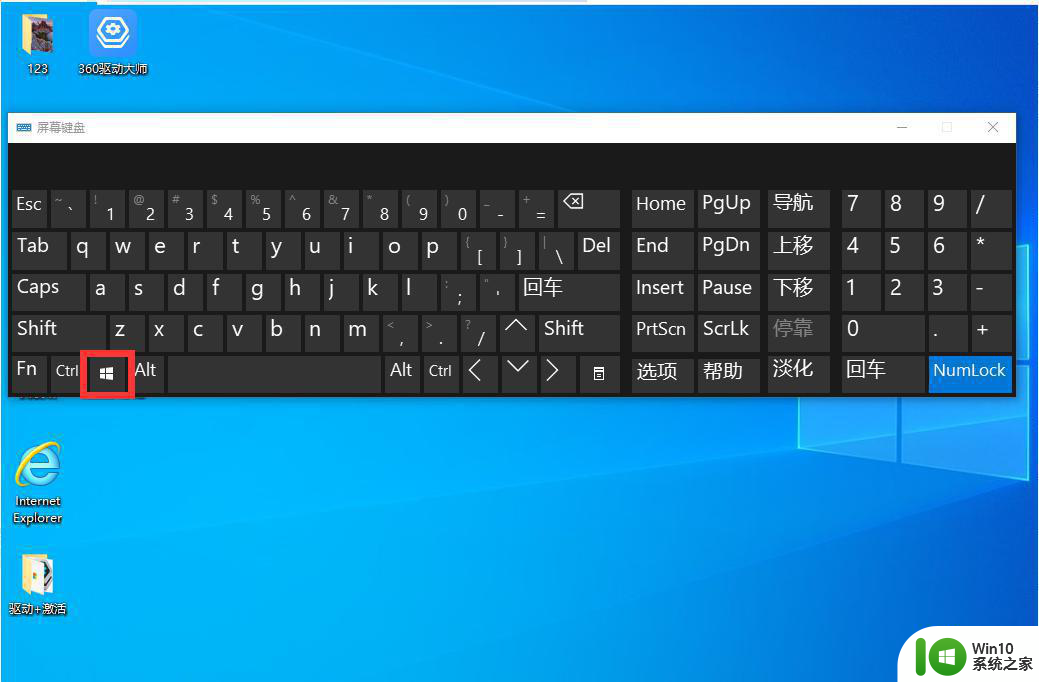
以上就是切换到桌面的方法的全部内容,如果有不清楚的用户可以按照以上方法操作,希望对大家有所帮助。